A opção SolusVM Automatic Reinstall não permite modificar ou criar uma partição personalizada, mas você pode instalar manualmente um sistema operacional seguindo estas instruções:
1. Faça login no seu Painel de Controle SolusVM.
2. Se você tiver vários VPS, selecione o apropriado.
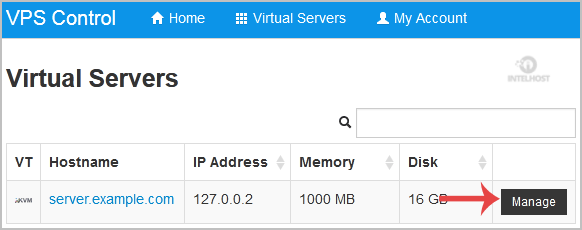
3. Role para baixo e, na guia de configurações, altere a Ordem de inicialização para (1) CDROM (2) Disco rígido .
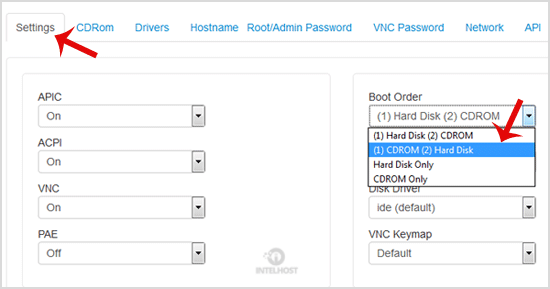
4. Agora clique na guia CDRom , e se o CD-ROM já estiver montado, clique em desmontar e selecione seu sistema operacional na lista. Em seguida, clique em Montar .
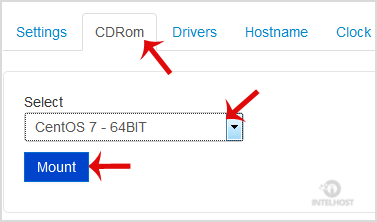
5. Reinicie seu VPS clicando em Reboot , e aparecerá uma janela de confirmação. Em seguida, clique em Sim .
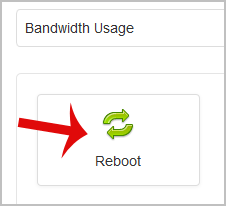
6. Agora clique rapidamente em VNC sem esperar.

7. A nova página VNC será aberta. Clique no botão HTML5 VNC Client SSL ou Java VNC Client .
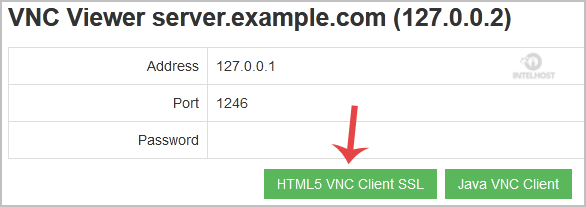
8. Se você clicar em Java VNC Client , ele solicitará a confirmação. Clique em Ok ou em Continuar e ele mostrará um Aviso de segurança . Aceite-o e clique em Executar .
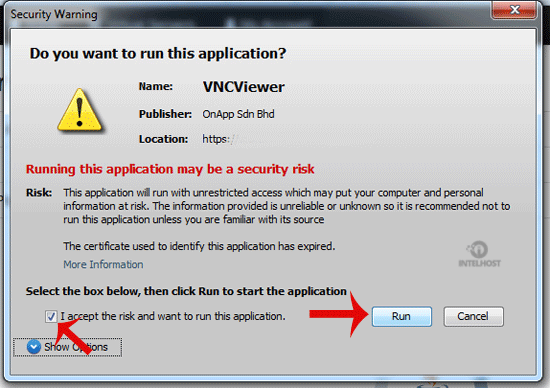
9. A maioria dos sistemas operacionais solicitará que você pressione qualquer botão para iniciar uma instalação do SO durante a inicialização. Você precisa pressionar qualquer tecla no teclado quando solicitado, e a instalação/reinstalação do sistema operacional começará. Ele também pode mostrar uma opção como Instalar SO ou Testar esta mídia . Para instalação/reinstalação do SO, você precisa selecionar Instalar SO e pressionar o botão Enter.
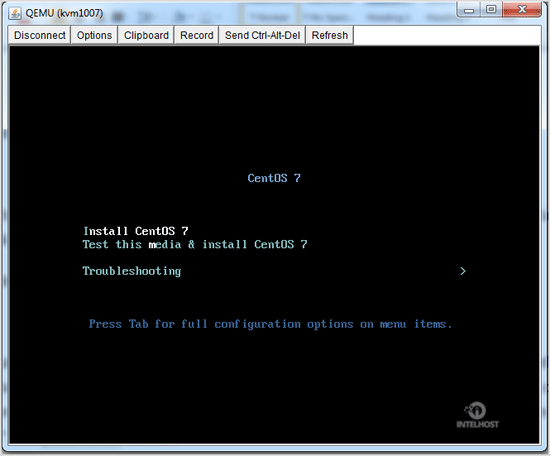
Assim que a instalação começar, ao configurar o sistema operacional, ele solicitará que você crie partições, defina senhas de root/admin, etc.
Após a conclusão da instalação, não se esqueça de definir a ordem de inicialização do VPS para (1) disco rígido (2) CDROM . Caso contrário, ele reiniciará seu VPS e iniciará no modo de instalação em vez do modo normal.